| Om du är en nykomling till Linux har de förmodligen rekommenderat dig att prova Ubuntu: en mycket enkel och lättanvänd distribution som dessutom har en vänlig visuell aspekt (även om den skiljer sig från vad du är van vid i Windows) och som föddes i syfte att skapa en "Linux för människor". I denna nya del förklarar vi hur man installerar Ubuntu 12.10 Quantum Quetzal steg för steg ... ja, till dummies. |
Förinstallation
Innan du kan installera Ubuntu 12.10 måste du utföra tre steg:
- nedladdning Ubuntu ISO-bilden. Om du inte vet vilken version du ska ladda ner rekommenderar jag att du läser den här först införandet till några grundläggande begrepp som hjälper dig att välja vilken distribution som helst.
- Bränn ISO-bilden till en CD / DVD eller a pendrive.
- Konfigurera BIOS för att starta från CD / DVD eller från pendrive, beroende på vad du har valt i föregående steg.
Steg-för-steg-installation
När BIOS har konfigurerats korrekt för att starta från pendrive, starta om maskinen med pendrive på plats. Efter några ögonblick visas GRUB 2, Ubuntu boot loader. Här är i princip två vägar att gå. Det är tillrådligt att först testa Ubuntu utan installation för att se om systemet fungerar korrekt. det vill säga om din hårdvara upptäcker dig bra, om du gillar systemet etc. Det andra alternativet är att installera systemet direkt.
I det här fallet ska vi välja alternativet Prova Ubuntu utan att installera.
När Ubuntu startar, klicka på ikonen Installera Ubuntu 12.10. Installationsguiden visas.
Det första du ska välja är installationsspråket. Välja spanskaoch klicka sedan på knappen Installera Ubuntu.
Bekräfta att du uppfyller minimikraven för installation genom att klicka på fortsätta. Det bör noteras att det enda väsentliga kravet är att ha nödvändigt diskutrymme.
Att ha en Internetanslutning rekommenderas men inte ett exklusivt krav eftersom du kommer att kunna hoppa över nedladdningen av paket för när det är bekvämare för dig.
Det rekommenderas också, även om det inte är ett exklusivt krav, att ansluta till ett eluttag. Detta gäller särskilt om du använder en bärbar dator, eftersom installationsprocessen förbrukar mycket energi och det inte tar något geni att inse att det inte är bra för maskinen att stänga av mitt i installationen, mycket mindre om den Det handlar om installationen av operativsystemet.
Dessutom, i denna del av installationen erbjuds vi möjligheten att välja om vi ska ladda ner systemuppdateringar när du installerar Ubuntu, ett alternativ som jag inte rekommenderar att du kontrollerar eftersom det kan fördröja installationsprocessen avsevärt.
Det andra alternativet är att ladda ner programvara från tredje part som låter oss spela icke-gratis multimediainnehåll som mp3-filer eller visa multimediainnehåll på webben utvecklat i Flash, till exempel vissa videor på YouTube eller spel på webbplatser som Facebook .
Jag föredrar personligen att installera all den här programvaran manuellt när installationsprocessen är klar, men det finns inga problem om du vill kontrollera detta alternativ och göra det under installationsprocessen.
Det här är den svåraste delen: diskpartitionering.
Först och främst måste det klargöras att skärmen kan vara något annorlunda beroende på operativsystem eller system som du redan har installerat på den maskinen. Således, till exempel, om du har en äldre version av Ubuntu installerad, kommer också alternativet att uppdatera systemet att visas.
Låt oss i det här fallet anta det typiska scenariot: Du köpte en dator, den kom med Windows 8, du insåg att det var skit, du vill prova något nytt.
Här är tre sätt att gå:
a) Ta bort det gamla operativsystemet och installera det: detta är det enklaste alternativet: ta bort allt och installera ovanpå. Inget behov av att värma huvudet om partitionering av skivan eller något liknande.
b) Installera Ubuntu tillsammans med Windows: det här alternativet låter oss utföra en delad installation med en aktuell installation av Microsoft Windows, vilket ger oss möjlighet att skapa en partition för Ubuntu Linux från det lediga diskutrymmet som vår maskin har, till och med att kunna ändra storlek på nämnda partition direkt från installationsdialog.
c) Partitionera skivan manuellt.
Om du väljer det tredje alternativet startar guiden för diskpartitionering. Därför är detta steg valfritt. Det rekommenderas endast för mellanliggande eller avancerade användare som vet vad detta innebär. Varje fel steg kan leda till dataförlust på disken. Om du inte vill riskera det, gör det inte.
Om du bestämmer dig för detta alternativ är min rekommendation att dela upp disken i 3 partitioner:
1.- Dela rot. Där systemet kommer att installeras. Du måste montera den i /. Jag rekommenderar EXT4-filformatet. Minsta storlek måste vara minst 5 spelningar (2 GB för bassystemet och resten för de applikationer som du ska installera i framtiden). Jag upprepar att detta är den minsta storleken, inte den perfekta (som kan vara 10/15 GB).
2.- Dela hem. Var kommer alla dina dokument att vara. Du måste montera den i / hem. Jag rekommenderar EXT4-filformatet. Storleken är ett rent personligt val och beror uteslutande på hur mycket du ska använda den.
3.- Dela byta. Utrymme reserverat på disken för utbytesminne (när RAM-minnet tar slut använder systemet detta diskutrymme för att "utöka" det). Denna partition kan inte utelämnas och måste finnas ja eller ja. Den rekommenderade storleken är: a) för partitioner på 1 GB eller mindre bör bytet vara dubbelt så stort som ditt RAM-minne; b) för partitioner på 2 GB eller mer måste bytet vara minst 1 GB.
När allt är klart klickar du på OK så kommer systemet att fråga dig om du godkänner ändringarna.
Klicka på Installera nu. Det första kommer att vara att välja tidszon:
Nästa sak vi kommer att konfigurera är tangentbordet. Glöm inte att testa ditt valda tangentbord (särskilt komplicerade tangenter som ñ, ç och Altgr + några tangentkombinationer). Om det inte fungerar ordentligt kan du prova andra tangentbordslayouter.
Efter konfigurering av tangentbordet kommer användarkonfigurationen.
Du måste bara ange ett användarnamn och lösenord, ett namn på datorn och avgöra om det är nödvändigt att begära lösenordet för att logga in. Härifrån är det också möjligt att kryptera den personliga mappen, som jag inte rekommenderar (eftersom det kan sakta ner systemet) om du inte är alltför bekymrad över säkerheten för de dokument som lagras på den maskinen.
Efter några ögonblick slutar filkopian. Under tiden kan du njuta av några bilder som visar några av fördelarna med Ubuntu.
När allt är klart kan du starta om eller fortsätta testa systemet.
Slutligen startar du om och tar bort den disk eller pendrive som du har använt.
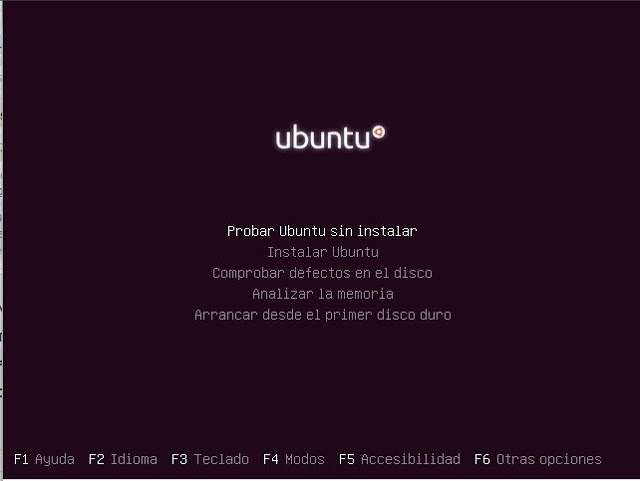
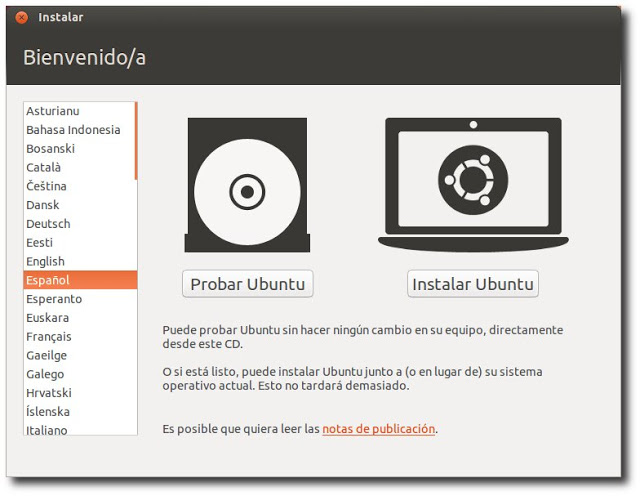
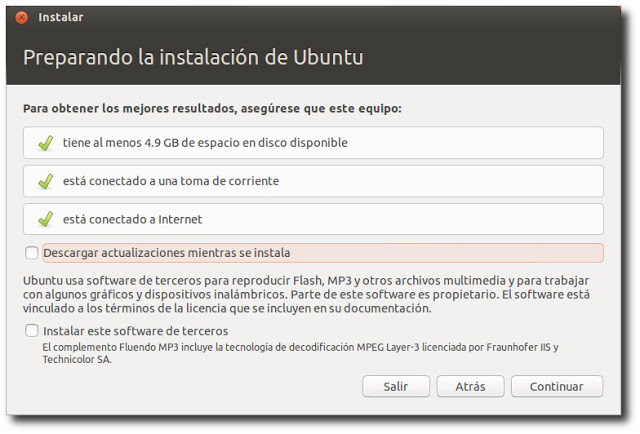
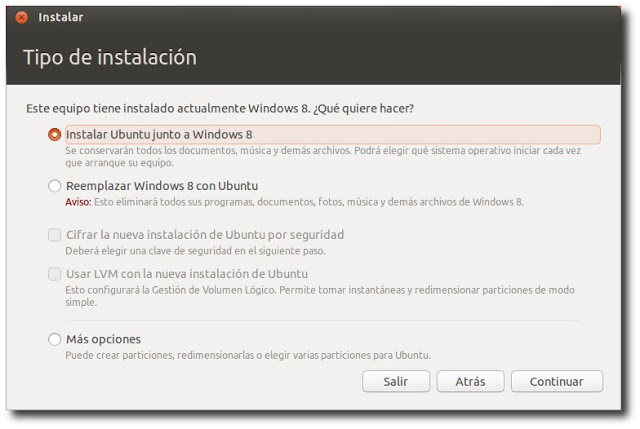
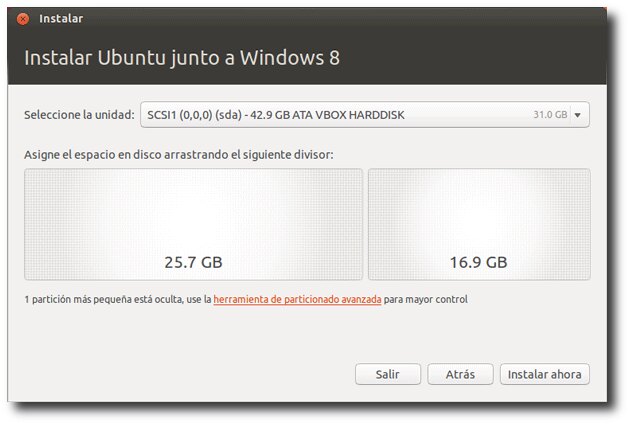
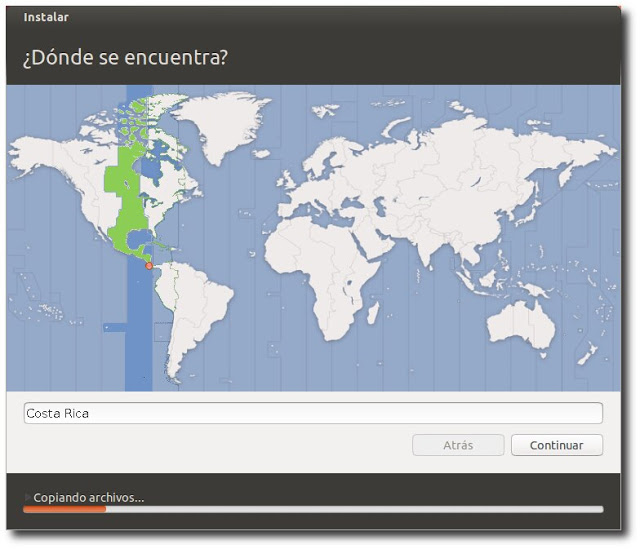
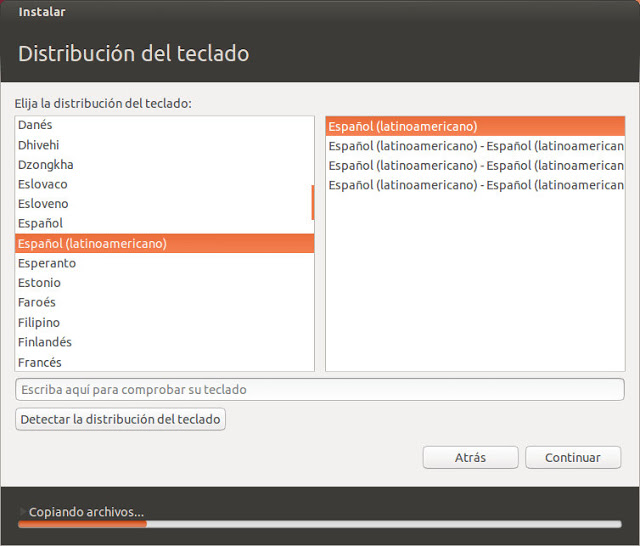
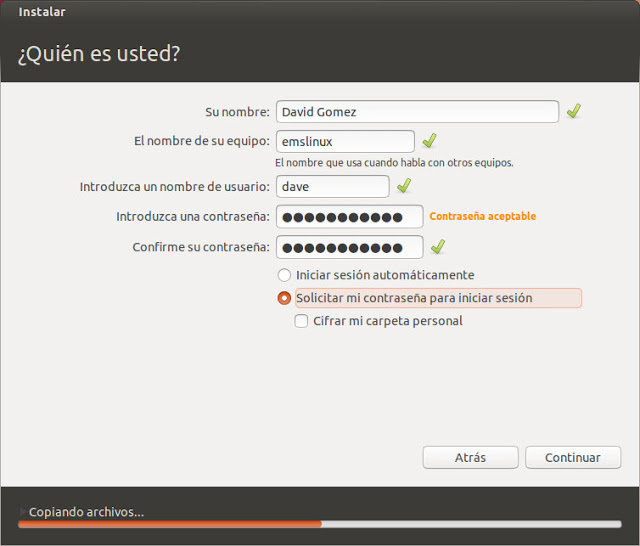
Jag behöver hjälp med Ubuntu :( vid installationen av kopieringsfiler och nedladdningsuppdateringar, men i slutet returnerar allt jag hade installerat det är som om jag har återställt installationen är min bärbara dator Hp 420 2 GB RAM-minne, 320 hårddisk, processor Intel Dual Core T4500 2.33 GHz, grafik är 64 MB
Jag har bara en fråga, finns det ett annat system med Linux eller är det bara ubuntu?
se dig själv http://commons.wikimedia.org/wiki/File:Linux_Distribution_Timeline.svg
men att börja i linux ubuntu är tillräckligt enkelt bra på personlig pc läs detta http://www.slideshare.net/zer0/debian-vs-ubuntu
det måste finnas en anledning att det kan vara att du inte har administratörsbehörighet ... sudo och ditt installationslösenord söker hjälp från en grupp Linux-användare
För att prenumerera, gå till webbplatsen:
http://ctg.caribenet.com/mailman/listinfo/champetux/
Colombia
http://www.slcolombia.org/
fri programvara
http://bachue.com/colibri/grupos.html
google använder fri programvara är inte ett kompatibilitetsproblem, till och med dess krom, så är en modifierad ubuntu
Det är det värsta du kan göra, Carlos. Installera Ubuntu via Wubi är enkelt, men det har vissa associerade problem, till exempel den dag du vill formatera en partition ...
Boot saken EFTER bios fungerar installera den när du installerar den.
det är sant men de vill bevisa att det är det som räknas efter det att de själva vet vad de ska göra utan att behöva berätta för dem allt
det alternativet är bn vara fri från partiklarnas intrång genom att installera det tillsammans med windos eller inuti fönster som som alla andra program = winan eller excel
Om du redan har en partition gjord för att installera Ubuntu, vilket alternativ ska du välja?
Eller innan det kan vi välja vilken partition på disken vi vill installera?
Tack!
titta på Oscar Morales svar Jag glömde att säga att det bara beror på större förtroende för Ubuntu nybörjare. - den andra är att de med iso installer cd måste formatera i ext3 eller ändra monteringspunkter till partitioner. du kan också göra dem med cd iso
din dator är en supermaskin
Om jag installerar ubuntu på en partition och sedan vill se filer från ubuntu som jag har på Windows-partitionen, är det möjligt ????
Prova, hur det går och du kan till och med rengöra. USB-mapparna återvinner det i Windows, åtkomst nekad
Och om jag gör en partition med Partition Magic är det inte bättre, eller är partitionen, kommer inte de andra operativsystemen att komma ut? vad jag gör??
Kan jag skapa en partition eller ska jag ge den bredvid Windows 7?
om det är bra rekommenderar jag att du skapar de tre / "minimum 8 GB", byter "två gånger RAM på din dator", hem "minimum 3 GB", i D: från baksidan till framsidan "så att du inte skadar dina filer"
Skyll det på gmail eller webapp, var inte så arrogant att anta att samma sak händer oss alla.
STFW!
Varför attackerar du henne? Kanske ville han bara ha hjälp.
Jag har en fråga, jag har en gammal HP-dator med dessa specifikationer: 4 GB RAM DDR2, Intel Core 2 duo-processor på 2,66 GHz, 1 GB Nividia 8400Gs grafikkort, 250 GB hårddisk, med dessa specifikationer kan jag installera Quantal Quetzal ? (Utan att ha flytande problem?)
Det är inte ett lag alls, inget gammalt Jag arbetar med en bärbar dator från 3 år sedan, mindre kraftfull än så och med en 512 MB ati och jag spelar in låg latensljud och spelar ganska nya spel under quantal.
När jag startar om får jag inte grubben att välja vilket system jag vill gå in, vet du hur?
när du är i partitioneringen se till att nedan står det var du ska installera startladdaren, se till att den finns i dev / sda (vanligtvis är det det första alternativet)
Hur vet jag vilken som är vilken, om Windows eller Ubuntu, när jag ändrar storlek på Installera Ubuntu bredvid Windows
handledningen att installera ubuntu är mycket bra ... Det enda som INTE verkar vara korrekt för mig är; att säga att windows är skit, att du inte gillar det betyder inte att det är dåligt. Det kan vara omvänd uppskattning och bli skruvad.
Partitionernas färger är olika och det står också namnet
Men han hänvisar till den del där den är installerad bredvid windows8, de två rutorna som kan ändras visas ... problemet är att det inte står vilken ruta som tillhör vilken.
Om det är som ubuntu 12.04 är den till höger ubuntu och den till vänster är windows.
Jag vill inte riskera det, jag ska fortsätta leta.
den här versionen är bra
Jag vill installera ubuntu på en HP L110 mini-bärbar dator, den har ingen CD eller DVD endast USB, hur installerar jag quetzal?
tack
Jag föreslår att du läser https://blog.desdelinux.net/distribuciones
Fortsätt hjälpa dem av oss som började med den här kostnadsfria LINUX-programvaran som inte försöker bli rika som Microsoft, som nådelöst blir rika och denna Bill Gates har så mycket pengar och är inte medveten om att de vet att priserna på mjukvaran som utvecklats av dem är mycket dyrt det finns resultaten så mycket pengar och för vad ???? USA borde stämma honom för den olagliga anrikningen baserat på användarnas behov.
Lycka till!
Jag har en fråga ...……… och det är att när jag försöker installera Ubuntu Windows 8 känner inte igen mig, vad måste jag göra för att det ska känna igen Windows 8, det var redan förinstallerat på min dator ... Tack
Tack för ditt råd, jag skulle vilja veta om jag kan montera den i XP eftersom de säger att detta system har lite tid att leva. Oändligt tack.
EN gång jag hade installerat vet jag inte hur man initierar länkarna till Internet-servrarna och hur jag måste överföra informationen som jag har i min fönsterpost och den musik som jag har valt i ungdom och hur kommer jag att kunna överföra den Också i UB?
Hur installerar jag Ubuntu 16.04 från grunden?
https://www.youtube.com/watch?v=j_mLds03Bl4